
သင်မတော်တဆအီးမေးလ်များကိုမတော်တဆပေးပို့ပါကတစ်ခါတစ်ရံသူတို့ကိုပြန်လည်ရုပ်သိမ်းရန်လိုအပ်နိုင်သည်။ စာဖတ်သူကိုအကြောင်းအရာများကိုဖတ်ရှုရန်တားဆီးရန်လိုအပ်သည်။ ဤအချက်ကိုအချို့သောအခြေအနေများတွင်သာပြုလုပ်နိုင်ပြီးဤဆောင်းပါး၏မူဘောင်အတွင်း၌၎င်းကိုကျွန်ုပ်တို့အသေးစိတ်ပြောပြလိမ့်မည်။
ပြန်လည်သုံးသပ်အက္ခရာများ
ယနေ့အထိ Microsoft Outlook Program ကိုထည့်သွင်းစဉ်းစားခြင်းမပြုပါကဖြစ်နိုင်ချေကိုစာတိုက် 0 န်ဆောင်မှုတစ်ခုတည်းဖြင့်သာရနိုင်သည်။ ၎င်းကို Google မှပိုင်ဆိုင်သည့် Gmail Mail တွင်သုံးနိုင်သည်။ ဤကိစ္စတွင်စာတိုက်ပုံး parameters များကို pre-activate လုပ်ရန် function ကိုလိုအပ်သည်။
- Inbox ဖိုင်တွဲတွင်ရှိနေစဉ်ဂီယာအိုင်ကွန်ပေါ်ရှိညာဘက်အပေါ်ထောင့်ရှိညာဘက်အပေါ်ထောင့်ကိုနှိပ်ပါ။ "Settings" ကိုရွေးပါ။
- ထို့နောက်သင်သည် General tab သို့ သွား. စာမျက်နှာပေါ်တွင် "Cancel Sending" block ကိုရှာရမည်။
- drop-down စာရင်း၏အကူအညီဖြင့်ဤနေရာတွင်တည်ရှိပြီးထိုစာကိုတင်ပို့သည့်အဆင့်တွင်စာကိုထိန်းသိမ်းထားမည့်အချိန်ကိုရွေးချယ်ပါ။ ၎င်းသည်မတော်တဆသန့်ရှင်းမှုအပြီးတွင်သင့်အားပြန်လည်ရုပ်သိမ်းရန်ခွင့်ပြုလိမ့်မည်။
- အောက်ဖော်ပြပါစာမျက်နှာကိုအောက်သို့ဆွဲချပြီး Save Changes ခလုတ်ကိုနှိပ်ပါ။
- အနာဂတ်တွင် Sent Message ကိုပြန်လည်ရုပ်သိမ်းရန် "Cancel" ရည်ညွှန်းချက်ကိုနှိပ်ခြင်းဖြင့် "Cancel" ခလုတ်ကိုနှိပ်ပြီးချက်ချင်းပေါ်ပေါက်လာပြီးချက်ချင်းပေါ်လာသည်။
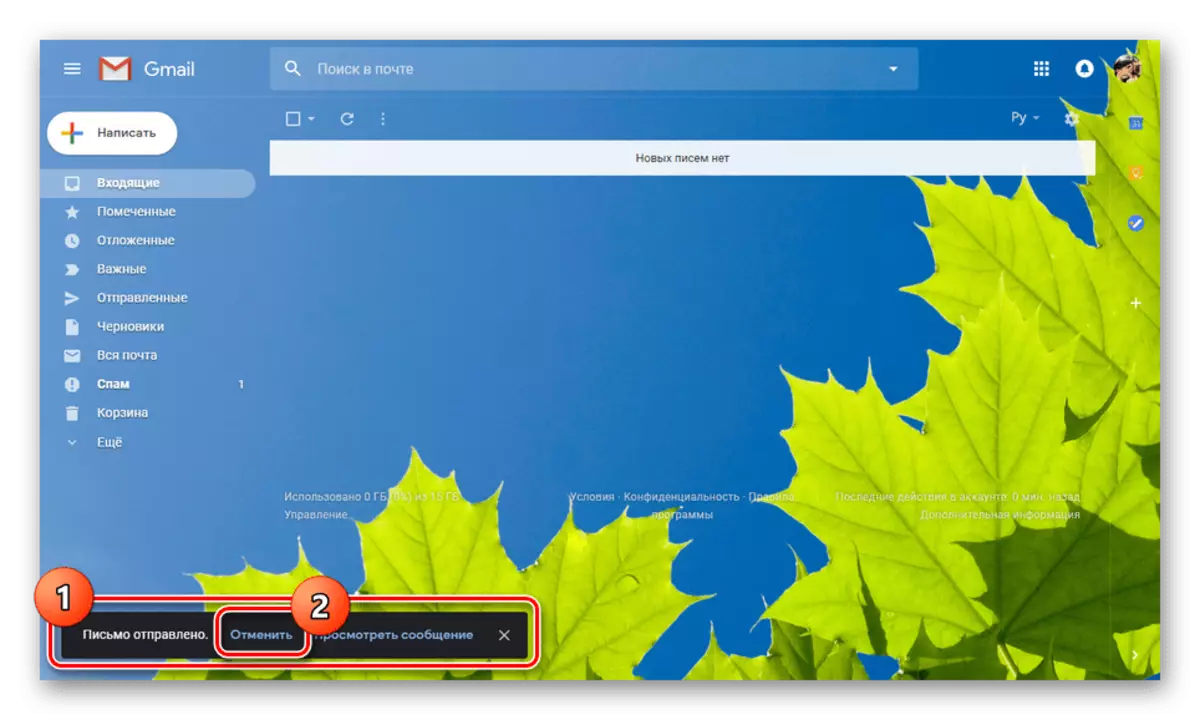
ဘယ်ဘက်အောက်ပိုင်းစာမျက်နှာရှိတူညီသောပိတ်ပင်တားဆီးမှုမှလုပ်ထုံးလုပ်နည်းမှအောင်မြင်မှုပြီးဆုံးခြင်းနှင့် ပတ်သက်. သင်လေ့လာလိမ့်မည်။
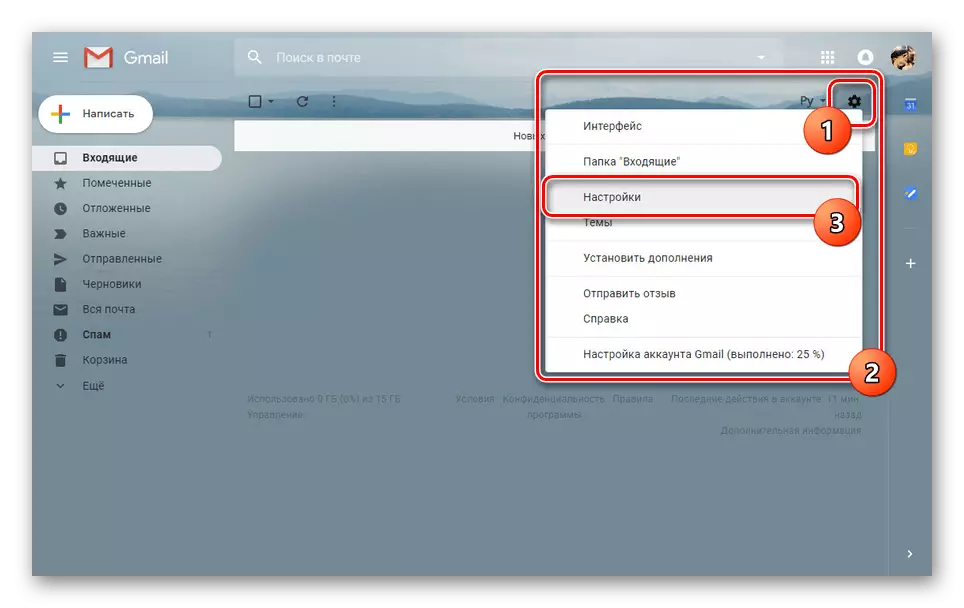
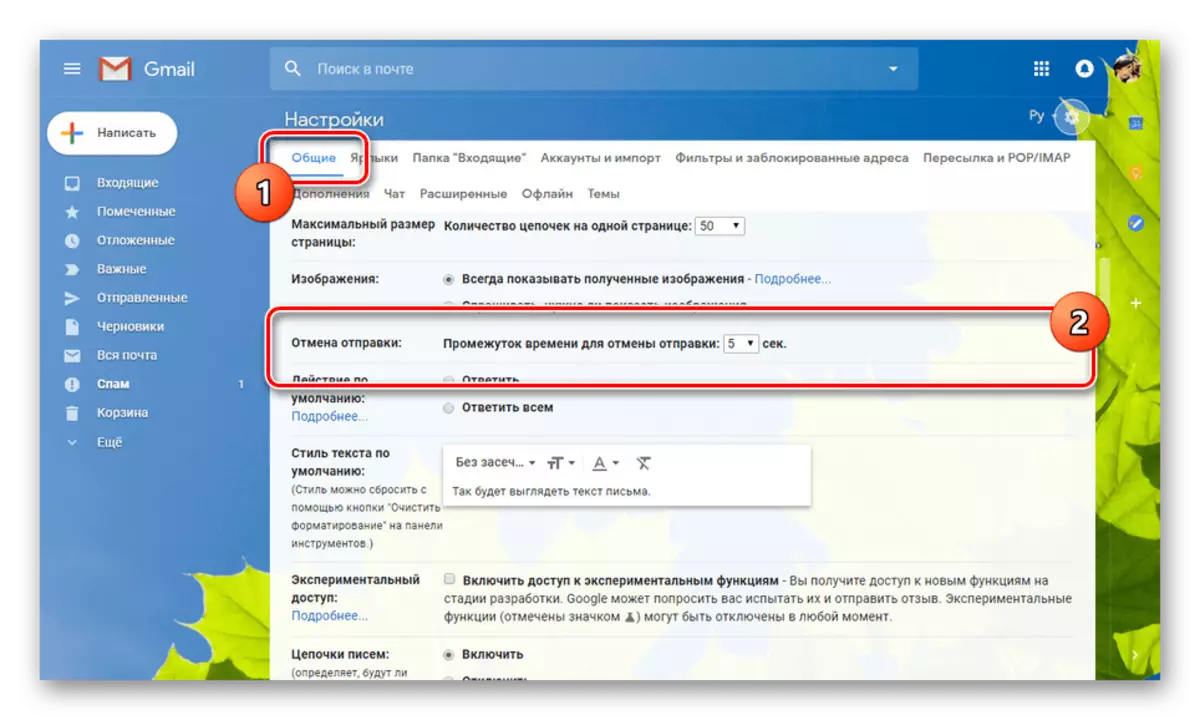
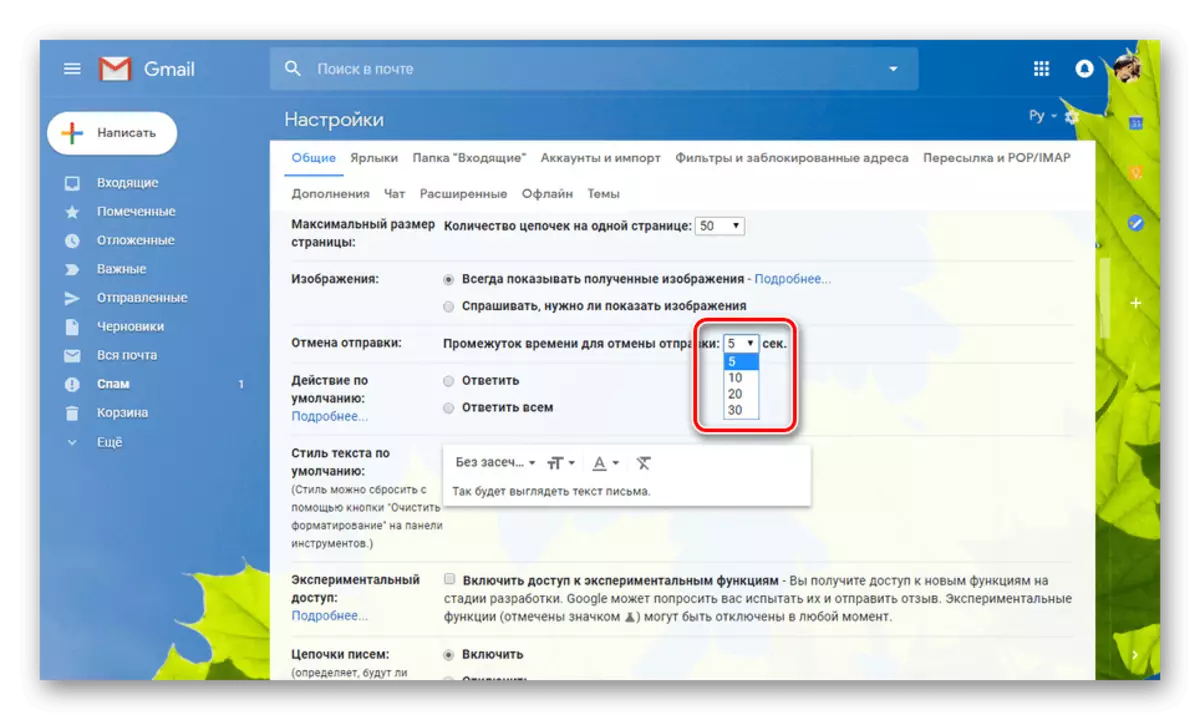
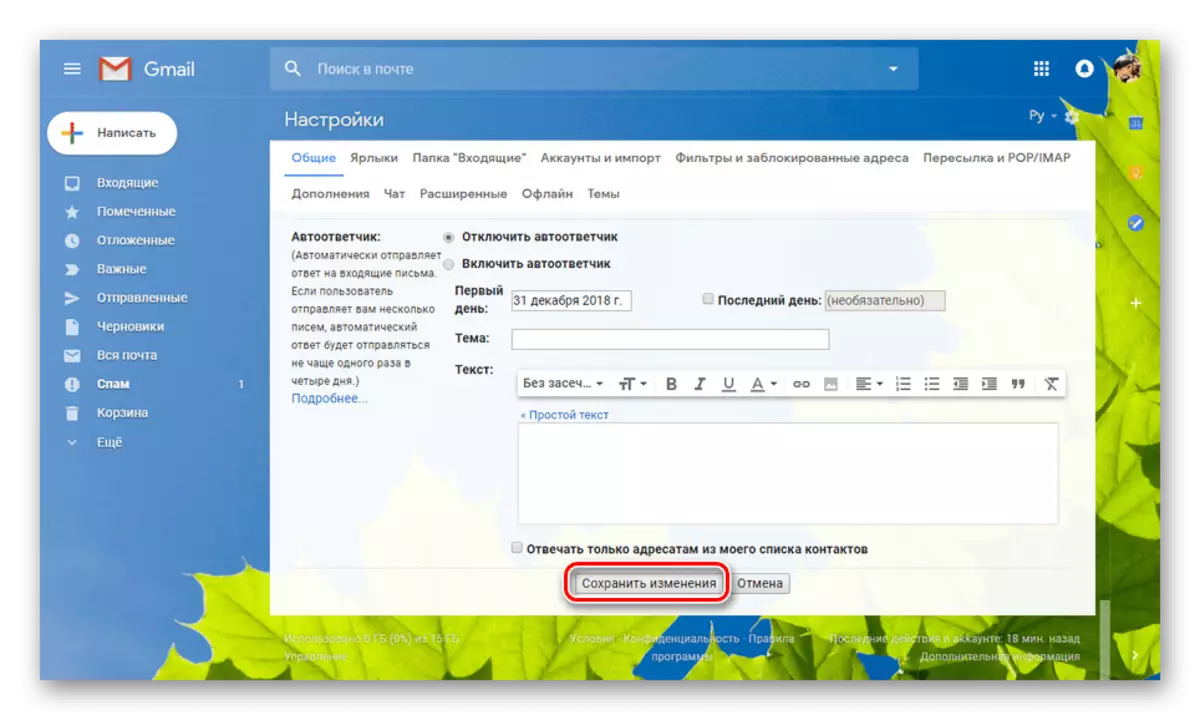
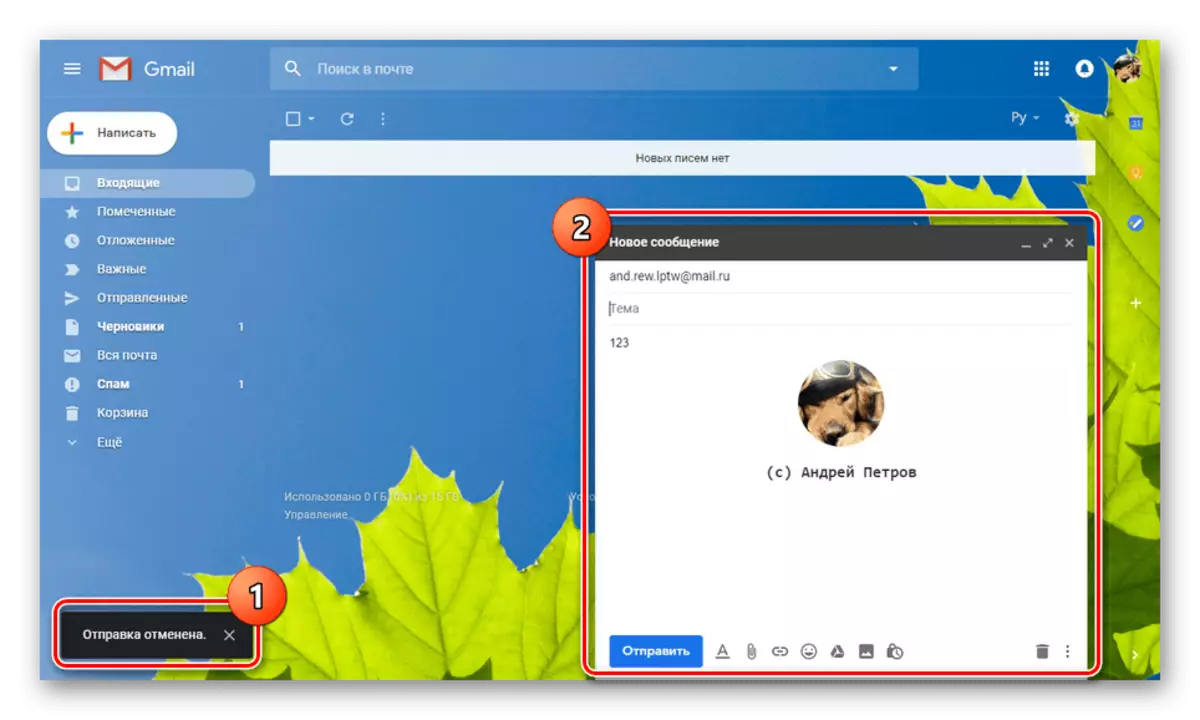
ဤဖြစ်စဉ်သည်မည်သည့်ပြ problems နာကိုမျှမပြုလုပ်သင့်ပါ, နှောင့်နှေးမှုများကိုမှန်ကန်စွာပြင်ဆင်ခြင်းနှင့်ပေးပို့ခြင်းကိုပယ်ဖျက်ရန်လိုအပ်ကြောင်းတုံ့ပြန်ရန်လိုအပ်ခြင်းကိုသင်မည်သည့်သယ်ယူပို့ဆောင်ရေးကိုမဆိုဖျက်သိမ်းနိုင်သည်။
ကောက်ချက်
အကယ်. သင်သည်ဂျီမေးလ်မေးလ်ကိုအသုံးပြုပါကလိုအပ်ပါက၎င်းတို့ကိုပြန်လည်ရုပ်သိမ်းခြင်း, အခြားအသုံးပြုသူများထံစာပို့ခြင်းသို့မဟုတ်ပေးပို့ခြင်းကိုအလွယ်တကူထိန်းချုပ်နိုင်သည်။ အခြားမည်သည့် 0 န်ဆောင်မှုမဆိုသင်တင်ပို့မှုကိုနှောင့်ယှက်ရန်ခွင့်မပြုပါ။ တစ်ခုတည်းသော optimal option သည် Microsoft Outlook ကိုဤအင်္ဂါရပ်ကိုနွေးထွေးစွာဖွင့်ပြခြင်းနှင့်လိုချင်သောအကွက်များကိုကျွန်ုပ်တို့ 0 က်ဘ်ဆိုက်တွင်ဖော်ပြထားသည့် 0 က်ဘ်ဆိုက်တွင်ချိတ်ဆက်ခြင်းနှင့်သက်ဆိုင်သည်။
ဆက်ဖတ်ရန်: Outlook ပရိုဂရမ်တွင်မေးလ်ကိုမည်သို့ဆုတ်ခွာရမည်နည်း
